
উইন্ডোজ 10 বিশ্বব্যাপী সর্বাধিক ব্যবহৃত অপারেটিং সিস্টেম হয়ে উঠতে দৃ steps় পদক্ষেপ গ্রহণ অব্যাহত রেখেছে। বর্তমানে এটি কেবল উইন্ডোজ by দ্বারা অতিক্রম করেছে, যা অনেক ব্যবহারকারীর বিশ্বাস অব্যাহত রেখেছে, এবং ব্যবসায়িক ক্ষেত্রের পূর্ণ সমর্থন সহ, এটি নিঃসন্দেহে এটি সর্বাধিক সংখ্যক ব্যবহারকারীর হিসাবে সফ্টওয়্যার হিসাবে রয়ে গেছে, অন্যদের থেকেও বেশি উদ্ভাবনী।
উইন্ডোজ 10 এর অগ্রগতি নিঃসন্দেহে মাইক্রোসফ্ট দ্বারা প্রবর্তিত উন্নতি দ্বারা চালিত, নতুন বৈশিষ্ট্য যা এটি আমাদের সরবরাহ করে এবং সত্যই গুরুত্বপূর্ণ বিশদ দ্বারা। এবং এটি হ'ল এটি সর্বশেষ উইন্ডোজ হওয়ার কথা, যা সময়ের সাথে সাথে আপডেট করা হবে, বৃহত্তর বা ছোট আপডেটগুলির জন্য ধন্যবাদ, তবে এটি অপারেটিং সিস্টেমটিকে প্রয়োজনীয় সমস্ত কিছু সরবরাহ করবে। যাইহোক, এই আপডেটগুলি সকলের স্বাদ নয়, তাই আজ আমরা আপনাকে একটি সহজ উপায়ে দেখাতে যাচ্ছি উইন্ডোজ 10 এর স্বয়ংক্রিয় আপডেটগুলি কীভাবে অক্ষম করবেন।
এই আপডেটগুলি বেশিরভাগ ক্ষেত্রে সর্বাধিক দরকারী, তবে দুর্ভাগ্যক্রমে অনেক ব্যবহারকারীর ক্ষেত্রে, তারা অনুমতি না নিয়ে এবং প্রায়শই বেশিরভাগ অপ্রয়োজনীয় মুহুর্তগুলিতে স্বয়ংক্রিয়ভাবে ইনস্টল হয়। যাতে আপনি সেই ব্যক্তি যিনি উইন্ডোজ 10 আপডেট ইনস্টল হওয়ার সময় চয়ন করেন, পড়া চালিয়ে যান এবং এই বিষয়ে রেডমন্ড-ভিত্তিক সংস্থার নতুন অপারেটিং সিস্টেমটি কীভাবে নিয়ন্ত্রণ করতে হয় তা শিখুন।
আপডেট পরিষেবাটি উইন্ডোজ 10 এর একই সময়ে শুরু করা উচিত নয়
উইন্ডোজ 10 আপডেট পরিষেবাটি আমাদের কম্পিউটারে অন্য যে কোনও প্রক্রিয়ার মতো আচরণ করে, অনেকগুলি থেকে শুরু করে, না হলেও, সিস্টেম নিজেই শুরু হওয়ার সাথে সাথে আপডেটগুলির ইনস্টলেশনটি এড়ানোর জন্য কসরতটির মার্জিন দেয় এটি ন্যূনতম। এর জন্য প্রথমত, আপনাকে উইন্ডোজ 10 আপডেট পরিষেবাটি সিস্টেমের সাথে এক সাথে শুরু করতে বাধা দিতে হবে.
এর জন্য আমাদের নিম্নলিখিত পদক্ষেপগুলি অনুসরণ করতে হবে;
- একই সাথে কীগুলি টিপুন উইন্ডোজ + আর এবং Services.msm এর নীচে টাইপ করুন এবং এন্টার টিপুন
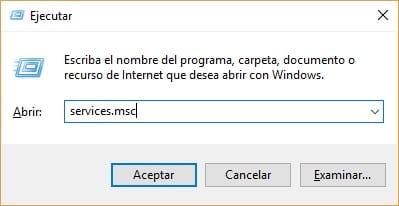
- যদি সবকিছু ঠিকঠাক হয়ে থাকে তবে আপনার সেই প্রক্রিয়াগুলির তালিকাটি দেখতে হবে যাতে আপনার উইন্ডোজ আপডেটটি সনাক্ত করা উচিত
- এখন সাধারণ ট্যাবে আমাদের অবশ্যই ক্ষেত্রটি সন্ধান করতে হবে "প্রারম্ভকালে টাইপ" এবং এটিকে "অক্ষম" করে দিন
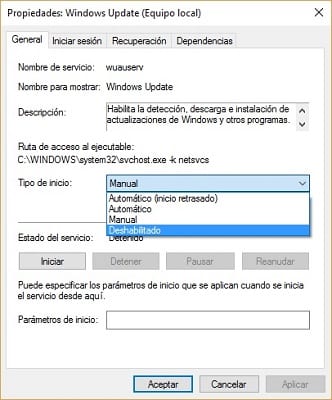
- অবশেষে আমাদের অবশ্যই পিসি পুনরায় চালু করতে হবে যাতে স্বয়ংক্রিয় আপডেট হয়
এই প্রক্রিয়াটি যেটি আমরা সবেমাত্র চালিয়েছি তা যে কোনও সময়ে বিপর্যয়কর এবং এটি যথেষ্ট যে আপনি উইন্ডোজ 10 এর স্বয়ংক্রিয় আপডেটগুলি আবার আপডেট করার জন্য বিপরীতে আমরা যে পদক্ষেপগুলি দেখিয়েছি তা অনুসরণ করুন।
আপনার সংযোগে কোনও ওয়াইফাই নেটওয়ার্কে পরিমিত ব্যবহার সক্রিয় করুন
উইন্ডোজ 10 এর স্বয়ংক্রিয় আপডেটগুলি শেষ করার আর একটি সম্ভাবনা through একটি ওয়াইফাই নেটওয়ার্কের সাথে আমাদের সংযোগের পরিমাপের ব্যবহার, হ্যাঁ, এই পদ্ধতিটি কেবল সেই কম্পিউটারগুলির সাথে কাজ করবে যা ওয়্যারলেস নেটওয়ার্কগুলিতে সংযুক্ত রয়েছে। যদি আপনার কম্পিউটার কোনও ইথারনেট কেবলের মাধ্যমে নেটওয়ার্কের নেটওয়ার্কের সাথে সংযুক্ত থাকে, তবে এই নিবন্ধে আমরা আপনাকে যে পদ্ধতিগুলি দেখাব তার অন্যান্য চেষ্টা করা উচিত।
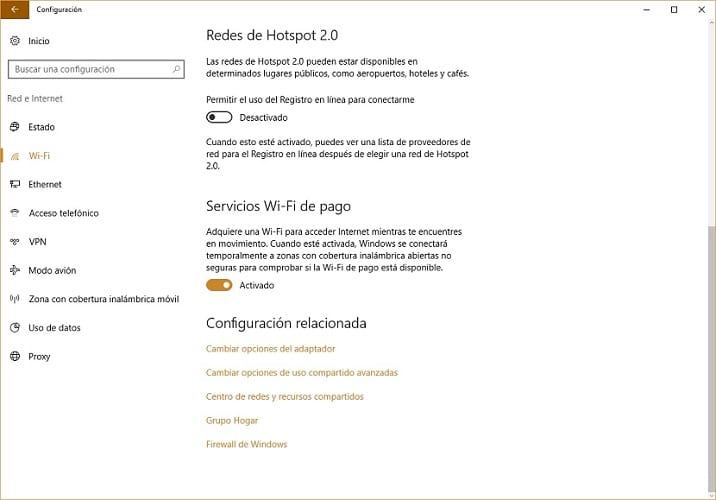
এটি কেবল উইন্ডোজ মিটার ব্যবহারের ওয়াইফাই সংযোগটি সক্রিয় করার বিষয়, যা আমাদের পছন্দগুলি বা আরও আরামদায়ক নয় এমন সময়ে আপডেটগুলি ইনস্টল করতে দেয়। এই বিকল্পটি সক্রিয় করতে আপনাকে কেবলমাত্র উইন্ডোজ 10 ওয়াইফাই কনফিগারেশন অ্যাক্সেস করতে হবে, যেখানে আমাদের উন্নত বিকল্পগুলি অ্যাক্সেস করতে হবে এবং এতে বিকল্পটি নির্বাচন করতে হবে "মিটার ব্যবহার সংযোগ".
নীচে আমরা আপনাকে যে চিত্রটি দেখাব তা আপনার জন্য সহায়ক হবে;
উইন্ডোজ 10 হোম প্যাচ, স্বয়ংক্রিয় আপডেটগুলির বিরুদ্ধে সেরা সমাধান
উইন্ডোজ 10 প্রায় ক্রমাগত আপডেটগুলি গ্রহণ করে যা আমাদের প্রচুর পরিমাণে সহায়তা করতে পারে তবে সময়ে সময়ে তারা জীবনকে অসম্ভব করে তুলতে পারে। তদতিরিক্ত, তারা কেবলমাত্র আমরা আপডেট পেতে পারি না এবং তা হ'ল অফিসিয়াল মাইক্রোসফ্ট অ্যাপ্লিকেশন স্টোর থেকে ডাউনলোড করা সমস্ত অ্যাপ্লিকেশনগুলি আপডেটগুলি পাওয়ার ক্ষেত্রে সংবেদনশীল.
এই ধরণের আপডেট এড়াতে, আমাদের অবশ্যই উইন্ডোজ 10 কনফিগারেশনে ফিরে যেতে হবে এবং অবশেষে উইন্ডোজ আপডেট মেনুতে প্রবেশ করতে "আপডেট এবং সুরক্ষা" বিকল্পটি অ্যাক্সেস করতে হবে। এখানে আমাদের যাচাই করতে হবে যে আমাদের কাছে সর্বশেষ অপারেটিং সিস্টেম প্যাচগুলি ইনস্টল রয়েছে, যা আমাদের ইনস্টল করা অ্যাপ্লিকেশনগুলির স্বয়ংক্রিয় আপডেটগুলি অক্ষম করার বিকল্পটি অ্যাক্সেস করার অনুমতি দেবে।
আপডেটগুলিকে অবশ্যই বিদায় জানাতে আমাদের অফিসিয়াল উইন্ডোজ 10 অ্যাপ্লিকেশন স্টোরটি অ্যাক্সেস করতে হবে এবং আমাদের প্রোফাইলটি অ্যাক্সেস করতে হবে যেখানে আমরা একটি বিভাগ বলে থাকব "অ্যাপ্লিকেশন আপডেট" যে আমাদের বিকল্প প্রস্তাব "অ্যাপ্লিকেশনগুলি স্বয়ংক্রিয়ভাবে আপডেট করুন"। এই বিকল্পটি পরীক্ষা করে, আমরা যতক্ষণ না উইন্ডোজ 10 স্টোর থেকে এগুলি ডাউনলোড করেছি ততক্ষণ আমাদের কম্পিউটারে যে অ্যাপ্লিকেশনগুলি ইনস্টল করেছি সেগুলির স্বয়ংক্রিয় আপডেটগুলি আমাদের নিতে হবে না।
স্থানীয় গ্রুপ নীতিগুলির মাধ্যমে স্বয়ংক্রিয় উইন্ডোজ 10 আপডেট বন্ধ করুন

উইন্ডোজ 10 এর সাথে অনেকগুলি নতুন বৈশিষ্ট্য এবং বৈশিষ্ট্য নিয়ে আসে, যা বিপুল সংখ্যক ব্যবহারকারী খুব ইতিবাচক উপায়ে মূল্যবান বলে বিবেচনা করে। তবে, নেতিবাচক উপায়ে যে দিকটি প্রায়শই মূল্যবান হয় সেগুলির মধ্যে একটি হ'ল আপডেটগুলি, এমনকি সত্য যদি আমরা বিবেচনা করি তবে সত্য নাদেল্লার লোকেরা যে বাকীগুলি রেখেছিল নতুন অপারেটিং সিস্টেম স্বয়ংক্রিয় আপডেটগুলি অক্ষম করার বিকল্পটি গোপন করে। এই বিকল্পটি পূর্ববর্তী সংস্করণগুলিতে উপস্থিত ছিল এবং এটি সেই সমস্ত ব্যবহারকারীদের জন্য খুব দরকারী যেগুলি আপডেট হওয়ার সাথে সাথে আপ টু ডেট হওয়ার বিষয়ে খুব বেশি কিছু করে না বা কিছুই দেখেনি।
উইন্ডোজ 10-এর স্বয়ংক্রিয় আপডেটগুলি শেষ করতে আমরা আপনাকে যে সর্বশেষ বিকল্পটি প্রদর্শন করতে যাচ্ছি তা হ'ল স্থানীয় গোষ্ঠী নীতিগুলির মাধ্যমে এগুলি নিষ্ক্রিয় করা, যা দুর্ভাগ্যক্রমে শুধুমাত্র উইন্ডোজ 10 প্রো এবং এন্টারপ্রাইজে কাজ করে। অবশ্যই, আপনি যদি উইন্ডোজ 10 হোম ব্যবহার করেন তবে এটি ব্যবহার বন্ধ করবেন না কারণ আমাদের কাছে প্রমাণ রয়েছে যে কিছু ক্ষেত্রে এটি কাজ করেছে।
এই পদ্ধতির সাহায্যে আপডেটগুলি নিষ্ক্রিয় করতে আপনাকে নিম্নলিখিত পদক্ষেপগুলি অনুসরণ করতে হবে;
- উইন্ডোজ 10-এ অনুসন্ধানের "স্থানীয় গোষ্ঠী নীতি সম্পাদক" টাইপ করুন এবং এটি খুলুন
- এখনই ফোল্ডারটি সন্ধান করুন "প্রশাসনিক টেমপ্লেট" "সরঞ্জাম কনফিগারেশন" বিভাগের মধ্যে এটি খুলুন যাতে এটি সম্পূর্ণ হয়
- প্রক্রিয়াটি চালিয়ে যেতে, আপনাকে "সমস্ত মানগুলি" বিকল্পটিতে ডাবল ক্লিক করতে হবে, একটি তালিকা প্রদর্শন করতে যেখানে আমাদের অবশ্যই "স্বয়ংক্রিয় আপডেটগুলি কনফিগার করুন" অনুসন্ধান করতে হবে। আপনি এটি অবস্থিত হলে, এটিতে ডাবল ক্লিক করুন
- অবশেষে আমাদের অবশ্যই তিনটির "সক্ষম" বিকল্পটি বেছে নিতে হবে যা উপরের বাম কোণে দেখা যায়
একবার শেষ হয়ে গেলে, আপনাকে আপনার কম্পিউটার পুনরায় চালু করতে হবে যাতে করা সমস্ত পরিবর্তনগুলি কার্যকর হতে শুরু করে।
আপনি কি সফলভাবে উইন্ডোজ 10 স্বয়ংক্রিয় আপডেটগুলি অক্ষম করেছেন?। আমাদের এই পোস্টে বা এমন সামাজিক নেটওয়ার্কগুলির মাধ্যমে যেখানে আমরা উপস্থিত রয়েছি এবং যেখানে আমরা এই বিষয়ে আপনার মতামত শুনতে আগ্রহী, তার মাধ্যমে মন্তব্যের জন্য সংরক্ষিত জায়গায় বলুন। আমরা আশা করি যে এই টিউটোরিয়ালটি দিয়ে আপনার ইতিমধ্যে আরও স্পষ্টতা রয়েছে কীভাবে স্বয়ংক্রিয় উইন্ডোজ 10 আপডেট অক্ষম করবেন.